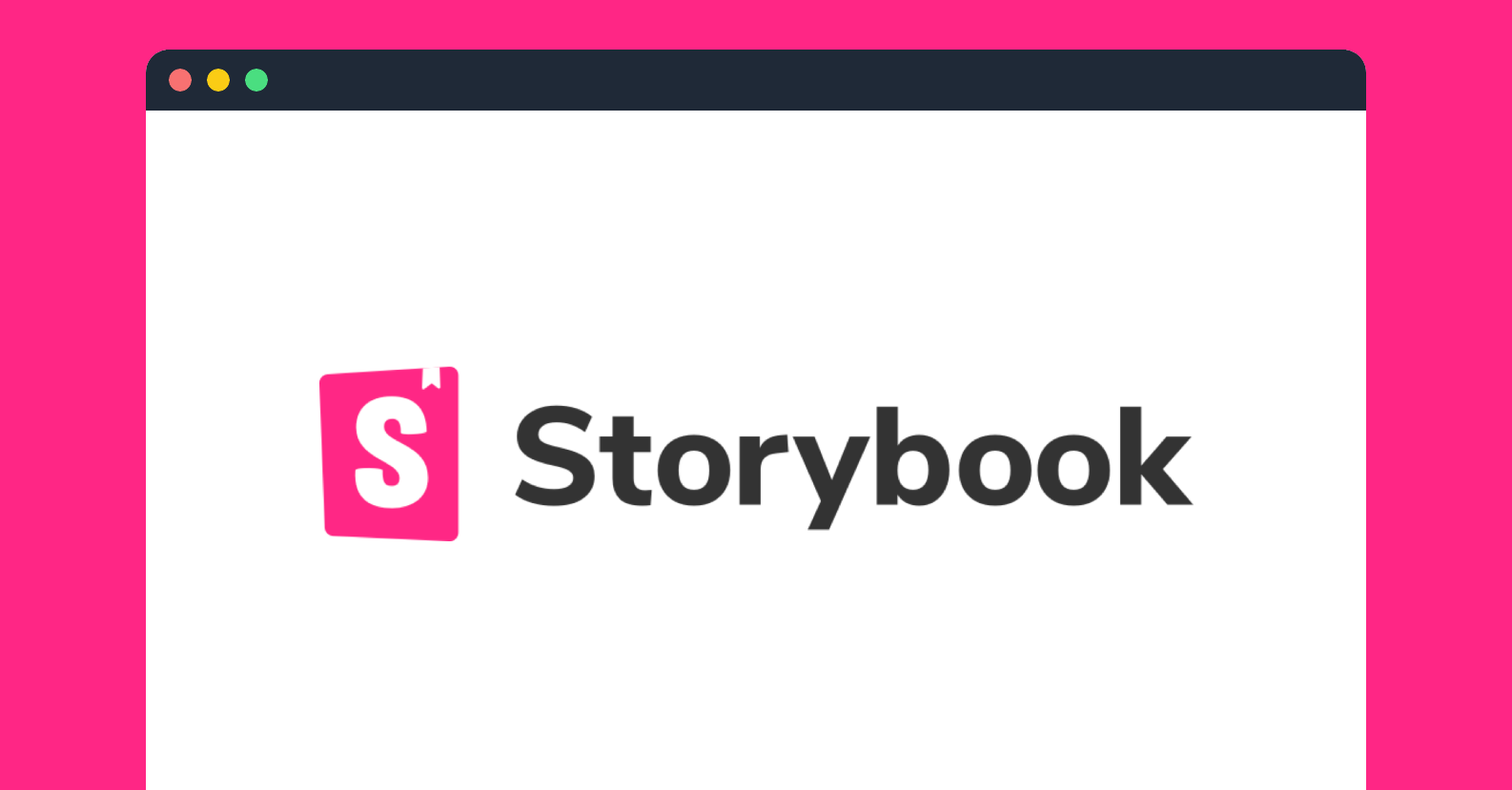Storybook을 적용해보기
현재 이 블로그는 nextjs 기반으로 제작되어있으며 vercel을 통해서 배포되었다. 앞으로 블로그를 만들어나가면서 많은 컴포넌트 제작이 필요할 것으로 보이며 다른 서비스 개발에도 필요한 컴포넌트들이 분명 있을 것 같아서 이번 기회에 storybook 환경을 구성해서 만들어보고자 한다.
시작하기
npx sb init --builder webpack5
위 명령어를 실행하고 묻는 대답에 따라 설치를 한다. 끝나갈 무렵에 아래의 이미지 처럼
eslint-plugin을 설치하라고 권유한다. 이때도 y 눌러서 설치를 진행한다.

실행을 해본다!
yarn storybook
잘 실행된다 :)

간단하게 만들어보기
블로그 메인의 Posts를 보면 아래의 이미지처럼 PostCard 컴포넌트가 있다. 이를 스토리로 만들어보려고 한다.

컴포넌트 폴더에 PostCard.stories.tsx를 만든다.
src/components/Post/PostCard.stories.tsx
import { ComponentMeta, ComponentStory } from '@storybook/react';
import _PostCard from './PostCard';
export default {
title: 'Components/Post/PostCard',
component: _PostCard,
} as ComponentMeta<typeof _PostCard>;
const PostCardTemplate: ComponentStory<typeof _PostCard> = (args) => {
return <_PostCard {...args} />;
};
export const PostCard = PostCardTemplate.bind({});
PostCard.args = {
item: {
title: '[AWS] CodeBuild, CodeDeploy, CodePipeline으로 node 배포하기',
date: '2022-03-21T21:23:00',
slug: 'slug',
coverImage: '/images/post/common/aws.png',
excerpt:
'요즘 자주 CI/CD의 작업을 하게 되는 것 같다. 나중에 같은 스펙으로 CI/CD를 만들 수 있기 때문에 지금 다시 정리를 해보려고 한다. 순서대로 따라하면 배포가 자동으로 되도록 정리를 하고자 한다. 어렴풋 기억나는 상태에서 읽으면 금방 따라할 수 있는 글이다.',
},
};
예상했던 그림이 아니였다. 문제를 해결해보자.

버그
이미지 not found
해당 coverImage 상대 경로는 nextjs에서는 잘 찾지만 storybook은 이를 찾지 못한다.
package.json에서 기존에서 변경 후로 바꿔서 재실행하면 이미지가 정상적으로 보인다.
# 기존
"storybook": "start-storybook -p 6006",
# 변경 후
"storybook": "start-storybook -p 6006 -s ./public",

CSS 문제
블로그에서 사용하고있는 GlobalStyles가 적용되어있지 않고 emotion 세팅도 아직 되어있지 않기 때문에 문제가 발생했다.
emotion 사용을 위해 main.js를 아래와 같이 추가해준다.
.storybook/main.js
const path = require('path');
const toPath = (_path) => path.join(process.cwd(), _path);
module.exports = {
stories: ['../src/**/*.stories.mdx', '../src/**/*.stories.@(js|jsx|ts|tsx)'],
addons: [
"@storybook/addon-links", "@storybook/addon-essentials"
],
webpackFinal: async config => ({
...config,
resolve: {
...config.resolve,
alias: {
...config.resolve.alias,
'@emotion/core': toPath('node_modules/@emotion/react'),
'@emotion/styled': toPath('node_modules/@emotion/styled'),
},
},
}),
};
다음으로 GlobalStyles 적용을 위해서 preview.js을 아래의 코드로 수정한다.
CssBaseLine가 GlobalStyles으로 생각하면 된다.
.storybook/preview.js
import { ThemeProvider } from '@emotion/react'
import { addDecorator } from '@storybook/react';
import theme from '../styles/theme'
import CssBaseLine from '../src/components/CssBaseLine'
export const parameters = {
actions: { argTypesRegex: '^on[A-Z].*' },
controls: {
matchers: {
color: /(background|color)$/i,
date: /Date$/,
},
},
};
addDecorator(story => <ThemeProvider theme={theme}><CssBaseLine/>{story()}</ThemeProvider>);
이제 다시 시작을 해보기 전에! 깜빡하고 PostCard의 부모격인 styled component를 빼먹어서 이 또한 추가하고자 한다.
src/components/Post/PostCard.stories.tsx
...
const BlogListWrap = styled.div`
display: grid;
grid-template-columns: repeat(2, 1fr);
${(props) => props.theme.mq.mobile} {
grid-template-columns: repeat(1, 1fr);
}
row-gap: 50px;
column-gap: 20px;
width: 100%;
`;
export default {
title: 'Components/Post/PostCard',
component: _PostCard,
} as ComponentMeta<typeof _PostCard>;
const PostCardTemplate: ComponentStory<typeof _PostCard> = (args) => {
return (
<BlogListWrap>
<_PostCard {...args} />
</BlogListWrap>
);
};
...
이제 아래와 같이 정상적으로 나오게 된다. 일단 정상적으로 나오는건 맞지만 허접하다. 이래서 Storybook을 추가하려고 했다…. 몰랐던 부분들이 마구 발견될 것 같은 느낌이다.

배포하기
배포를 과연 어떤식으로 하는게 좋을까?
스토리북 홈페이지에 들어가보자. 배포하기 탭에 홈페이지가 있다.
무료다.

그러면 나는 바로 크로마틱(Chromatic)을 선택하여 배포해보겠다.
로그인을 하고 새로운 프로젝트를 만들면 아래의 이미지 처럼 60초안으로 셋업을 도와준다.

순서대로 코드를 실행하면…. 아래의 작업들이 순서대로 진행된 후

아주 나이스하게 배포가 되었다.

Catch a UI cahgne를 눌러본 뒤 다시 코드를 실행! 코드 실행 전에 무언가를 바꿔줘야한다!!

그러면 아래처럼 1개의 컴포넌트가 변경되었다고 보여진다.




이제 나의 스토리북은 배포가 되었다. 간단하게 확인 해볼 수 있다.
마지막으로 번거롭게 매번 명령어로 배포하기 귀찮기 때문에 github action을 사용하고자 한다.
아래의 링크에서 전반적인 flow를 볼 수 있다.
간단하다 chromatic.yml을 만들고 위 링크에서 복붙을 한 뒤 GitHub secrets에
CHROMATIC_PROJECT_TOKEN 를 입력해주면 된다.
CHROMATIC_PROJECT_TOKEN의 값은 Manage -> configure 에서 확인 할 수 있다.